Как сделать отступ в тексте
Microsoft Office Microsoft Word офис Word / / May 24, 2020
Последнее обновление

Отступ текста - это полезный способ определения начала нового абзаца в документе Word. Вот как их добавить.
Если вы пишете длинный документ, вам нужно будет использовать абзацы, чтобы избежать стен текста. Существуют разные школы о том, как лучше всего подойти к макетам абзацев. По умолчанию Microsoft Word вставляет пробел после каждого абзаца, но не использует отступы.
Некоторые люди предпочитают делать отступ в первой строке каждого абзаца. Вы также можете сделать отступ для целых разделов ваших документов, особенно если вы обтекание текста вокруг изображения. Если вы хотите добавить текст в Word, вот что вам нужно сделать.
Отступ первой строки абзаца
Наиболее распространенная форма отступа, используемая в документах, - это отступ первой строки каждого абзаца - это, к счастью, очень простой процесс.
Для начала откройте документ Microsoft Word и введите свой первый абзац. Как только абзац будет на месте, поместите мигающий курсор в начало абзаца, затем нажмите табуляция ключ на клавиатуре.
Эта первая строка теперь станет с отступом.

Если вы нажмете Войти Клавиша, чтобы начать новый абзац, первая строка вашего нового абзаца также станет с отступом.
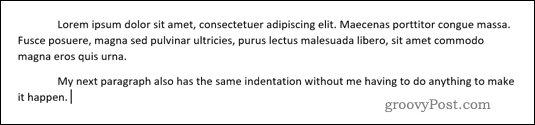
Это будет применяться к каждому новому абзацу, который вы создаете.
Установка отступа первой строки в Word по умолчанию
Если вы хотите использовать одинаковые отступы в первой строке для каждого документа, вы можете установить это как параметр форматирования по умолчанию для ваших документов Microsoft Word.
Для этого поместите мигающий курсор в любое место абзаца с нужным форматированием (например, абзац с примененным отступом).
в Дом На вкладке панели ленты щелкните правой кнопкой мыши Нормальный стиль.
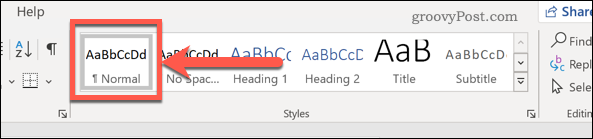
Возможно, вам придется нажать на Стили Нажмите кнопку, чтобы найти это, если вы еще не видите его.
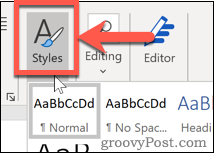
После щелчка правой кнопкой мыши Нормальный, нажать на Изменить вариант.
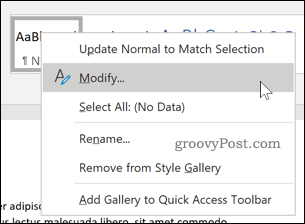
Выбрать Формат> Абзац.
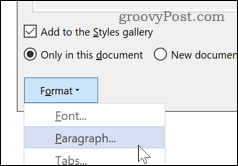
в вдавливание раздел выберите Первая строка вариант из Специальный выпадающее меню.
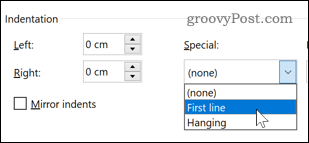
щелчок Хорошо чтобы подтвердить, затем нажмите Новые документы на основе этого шаблона вариант.
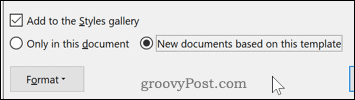
щелчок Хорошо сохранить опцию. При этом все создаваемые вами новые документы будут использовать отступ первой строки по умолчанию.
Отступ всего абзаца
Если вы хотите сделать отступ для всего абзаца, это также возможно в Word. Для этого выберите абзац, который вы хотите сделать отступом.
в раскладка вкладку на панели ленты, нажмите кнопку Отступ слева стрелка вверх, в пределах Пункт раздел.
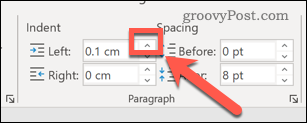
Продолжайте нажимать стрелку вверх, чтобы увеличить глубину отступа. Вы также можете ввести значение (в сантиметрах) в Оставил сама коробка, пока вы не достигнете желаемого размера.
Если вы хотите сделать отступ в правой части абзаца, повторите процедуру с Отступ вправо коробка.
Изменение отступа для всего документа
Вы можете изменить отступ для существующих документов, используя процесс, аналогичный описанным выше методам, хотя есть некоторые различия, в зависимости от типа отступа, который вы хотите использовать.
Существует два типа отступов для текста. Как мы видели выше, отступ первой строки будет делать отступ первой строке каждого абзаца. В противоположность этому, висящий отступ будет отступать во все, кроме первой строки.
Вы можете применить оба, используя эти шаги. Если вы хотите применить любой тип отступа ко всему документу, вам нужно убедиться, что весь текст выделен первым. Вы можете сделать это вручную или нажать Ctrl + A на вашей клавиатуре.
Выделив текст, щелкните его правой кнопкой мыши и нажмите Пункт вариант.
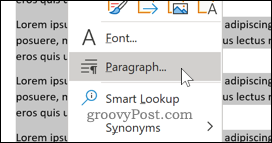
в вдавливание раздел, выберите либо Первая строка или Подвесная варианты под Специальный выпадающее меню.
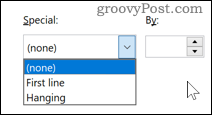
Нажмите Хорошо сохранить выбранный текстовый отступ и применить его к документу.
Форматирование документов Word
Отступ текста - полезная опция для определенных типов документов, включая академические документы. Если вы хотите узнать, как сделать отступ для текста в Word, вы можете улучшить форматирование и создать более профессиональные документы.
Академические писатели, в частности, могут пожелать учиться как вставить сноски и сноски в свои документы. Если вы работаете с другими, вы должны знать как комментировать документы в Word чтобы помочь указать области для улучшений.
Что такое личный капитал? Обзор 2019 года, включая то, как мы используем его для управления деньгами
Если вы начинаете инвестировать или являетесь опытным трейдером, в Personal Capital каждый найдет что-то для себя. Вот посмотрите на ...



